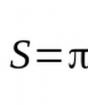Ddr dešifrovanie. Začiatok novej éry
RAM slúži na dočasné ukladanie údajov potrebných pre chod operačného systému a všetkých programov. Pamäť RAM by mala byť dosť, ak nie je dostatok, počítač sa začne spomaľovať.
Doska s pamäťovými čipmi sa nazýva pamäťový modul (alebo stick). Pamäť pre notebook, s výnimkou veľkosti slotov, sa nelíši od pamäte pre počítač, preto sa pri výbere riaďte rovnakými odporúčaniami.
Pre kancelársky počítač stačí jeden 4 GB DDR4 stick s frekvenciou 2400 alebo 2666 MHz (stojí takmer rovnako).
RAM Crucial CT4G4DFS824A
Pre multimediálny počítač (filmy, jednoduché hry) je lepšie vziať dva 4 GB DDR4 kľúče s frekvenciou 2666 MHz, potom bude pamäť pracovať v rýchlejšom dvojkanálovom režime.
RAM Ballistix BLS2C4G4D240FSB
Pre herný počítač strednej triedy si môžete zobrať jednu 8 GB DDR4 pamäťovú kartu s frekvenciou 2666 MHz, aby ste v budúcnosti mohli pridať ďalšiu a bolo by lepšie, keby išlo o jednoduchší bežiaci model.
RAM Crucial CT8G4DFS824A
A pre výkonné herné alebo profesionálne PC si treba hneď zobrať sadu 2 ks DDR4 8 GB a frekvencia 2666 MHz bude úplne postačujúca.
2. Koľko pamäte je potrebné
Pre kancelársky počítač určený na prácu s dokumentmi a prístup na internet postačí jedna pamäťová karta s kapacitou 4 GB.
Pre multimediálny počítač, s ktorým možno sledovať kvalitné videá a nenáročné hry, postačí 8 GB pamäte.
Pre herný počítač strednej triedy je minimálnou možnosťou 8 GB RAM.
Výkonný herný alebo profesionálny počítač vyžaduje 16 GB pamäte.
Väčšie množstvo pamäte môže byť potrebné len pre veľmi náročné profesionálne programy a bežní používatelia ju nepotrebujú.
Kapacita pamäte pre staršie počítače
Ak sa rozhodnete zväčšiť pamäť svojho starého počítača, uvedomte si, že 32-bitové verzie systému Windows nepodporujú viac ako 3 GB pamäte RAM. To znamená, že ak nainštalujete 4 GB RAM, operačný systém uvidí a využije iba 3 GB.
Pokiaľ ide o 64-bitové verzie systému Windows, budú môcť používať všetku nainštalovanú pamäť, ale ak máte starý počítač alebo starú tlačiareň, nemusia mať ovládače pre tieto operačné systémy. V takom prípade si pred zakúpením pamäte nainštalujte 64-bitovú verziu systému Windows a skontrolujte, či vám všetko funguje. Odporúčam tiež pozrieť si stránku výrobcu základnej dosky a pozrieť si, aký objem modulov a celkové množstvo pamäte podporuje.
Upozorňujeme tiež, že 64-bitové operačné systémy spotrebúvajú 2-krát viac pamäte, napríklad Windows 7 x64 zaberá pre svoje potreby približne 800 MB. Preto 2 GB pamäte pre takýto systém nebudú stačiť, najlepšie aspoň 4 GB.
Prax ukazuje, že moderné operačné systémy Windows 7,8,10 sú plne funkčné s kapacitou pamäte 8 GB. Systém bude citlivejší, programy sa otvárajú rýchlejšie a v hrách miznú trhnutia (zamrznutia).
3. Typy pamäte
Moderné pamäte sú typu DDR SDRAM a neustále sa zdokonaľujú. Pamäť DDR a DDR2 je teda už zastaraná a dá sa použiť len na starších počítačoch. Pamäť DDR3 sa už na nových počítačoch neodporúča používať, nahradila ju rýchlejšia a perspektívnejšia DDR4.
Upozorňujeme, že vybraný typ pamäte musí podporovať procesor a základná doska.
Nové procesory tiež z dôvodov kompatibility môžu podporovať pamäť DDR3L, ktorá sa od bežných DDR3 líši zníženým napätím z 1,5 na 1,35 V. Takéto procesory budú schopné pracovať s bežnou pamäťou DDR3, ak ju už máte, ale výrobcovia procesorov nemajú odporúčame to, pretože -kvôli zvýšenej degradácii pamäťových radičov navrhnutých pre DDR4 ešte viac nízke napätie 1,2 V.
Typ pamäte pre staršie počítače
Zastaraná pamäť DDR2 stojí niekoľkonásobne viac ako modernejšia pamäť. Pamäť DDR2 s kapacitou 2 GB stojí 2-krát viac a pamäťová jednotka DDR2 s kapacitou 4 GB stojí 4-krát viac ako pamäťová karta DDR3 alebo DDR4 rovnakej veľkosti.
Preto, ak chcete výrazne zvýšiť pamäť na starom počítači, možno viac najlepšia možnosť dôjde k prechodu na modernejšiu platformu s výmenou základnej dosky a v prípade potreby aj procesora, ktorý bude podporovať pamäte DDR4.
Spočítajte si, koľko vás to bude stáť, možno výhodným riešením by bolo predať starú základnú dosku so starou pamäťou a kúpiť nové, aj keď nie najdrahšie, ale modernejšie komponenty.
Konektory základnej dosky na inštaláciu pamäte sa nazývajú sloty.

Každý typ pamäte (DDR, DDR2, DDR3, DDR4) má svoj vlastný slot. Pamäť DDR3 je možné nainštalovať iba do základnej dosky so slotmi DDR3, DDR4 - so slotmi DDR4. Základné dosky, ktoré podporujú staré pamäte DDR2 sa už nevyrábajú.
5. Charakteristika pamäte
Hlavné charakteristiky pamäte, od ktorých závisí jej výkon, sú frekvencia a časovanie. Rýchlosť pamäte nemá taký silný vplyv na celkový výkon počítača ako procesor. Často však môžete získať rýchlejšiu pamäť za nič viac. Rýchla pamäť je potrebná predovšetkým pre výkonné profesionálne počítače.
5.1. Frekvencia pamäte
Na rýchlosť pamäte má najväčší vplyv frekvencia. Pred jeho zakúpením sa však musíte uistiť, že procesor a základná doska tiež podporujú požadovanú frekvenciu. V opačnom prípade bude skutočná frekvencia prevádzky pamäte nižšia a jednoducho preplatíte za niečo, čo sa nevyužije.
Lacné základné dosky podporujú nižšie maximálne frekvencie pamätí, napríklad pre DDR4 je to 2400 MHz. Základné dosky strednej a vyššej triedy môžu podporovať pamäť s vyššou frekvenciou (3400-3600 MHz).
Ale s procesormi je situácia iná. Staršie procesory s podporou pamäte DDR3 môžu podporovať pamäte s maximálnou frekvenciou 1333, 1600 alebo 1866 MHz (v závislosti od modelu). V prípade moderných procesorov, ktoré podporujú pamäť DDR4, môže byť maximálna podporovaná frekvencia pamäte 2400 MHz alebo vyššia.
Procesory Intel 6. generácie a vyššie a procesory AMD Ryzen podporujú pamäte DDR4 s frekvenciou 2400 MHz alebo vyššou. Ich zostava navyše zahŕňa nielen výkonné drahé procesory, ale aj procesory strednej a rozpočtovej triedy. Môžete si tak postaviť počítač na najmodernejšej platforme s lacným procesorom a pamäťou DDR4 a v budúcnosti zmeniť procesor a získať najvyšší výkon.
Hlavnou pamäťou je dnes DDR4 2400 MHz, ktorú podporujú najmodernejšie procesory, základné dosky a stojí rovnako ako DDR4 2133 MHz. Preto dnes kupovať DDR4 pamäte s frekvenciou 2133 MHz nemá zmysel.
Akú frekvenciu pamäte konkrétny procesor podporuje, nájdete na stránkach výrobcov:
Podľa čísla modelu alebo sériového čísla je veľmi ľahké nájsť všetky charakteristiky akéhokoľvek procesora na webovej stránke:
Alebo jednoducho zadajte číslo modelu do vyhľadávacieho nástroja Google alebo Yandex (napríklad „Ryzen 7 1800X“).
5.2. Vysokofrekvenčná pamäť
Teraz sa chcem dotknúť ďalšieho zaujímavého bodu. V predaji nájdete RAM s oveľa vyššou frekvenciou, než podporuje akýkoľvek moderný procesor (3000-3600 MHz a vyššie). Mnohí používatelia sa preto pýtajú, ako to môže byť?
Je to všetko o technológii vyvinutej spoločnosťou Intel, eXtreme Memory Profile (XMP). XMP umožňuje, aby pamäť bežala na vyššej frekvencii, než procesor oficiálne podporuje. XMP musí podporovať samotná pamäť aj základná doska. Vysokofrekvenčné pamäte jednoducho nemôžu existovať bez podpory tejto technológie, no nie všetky základné dosky sa môžu pochváliť jej podporou. Ide najmä o drahšie modely nad strednou triedou.
Podstatou technológie XMP je, že základná doska automaticky zvyšuje frekvenciu pamäťovej zbernice, vďaka čomu pamäť začína pracovať na svojej vyššej frekvencii.
AMD má podobnú technológiu s názvom AMD Memory Profile (AMP), ktorú podporovali staršie základné dosky procesory AMD. Tieto základné dosky zvyčajne podporovali aj moduly XMP.
Nákup drahšej pamäte s veľmi vysokou frekvenciou a základnej dosky s podporou XMP má zmysel pri veľmi výkonných profesionálnych počítačoch vybavených špičkovým procesorom. V počítači strednej triedy to budú zbytočne vyhodené peniaze, keďže všetko bude závisieť od výkonu ostatných komponentov.
V hrách má frekvencia pamätí malý vplyv a nemá zmysel preplácať, postačí 2400 MHz, prípadne 2666 MHz, ak je rozdiel v cene malý.
Pre profesionálne aplikácie si môžete vziať pamäť s vyššou frekvenciou - 2666 MHz alebo ak chcete a máte prostriedky, 3000 MHz. Rozdiel vo výkone je tu väčší ako v hrách, ale nie dramatický, takže nemá zmysel tlačiť frekvenciu pamäte.
Ešte raz vám pripomeniem, že vaša základná doska musí podporovať pamäť na požadovanej frekvencii. Okrem toho sa niekedy procesory Intel stanú nestabilnými pri frekvenciách pamätí nad 3000 MHz a pre Ryzen je táto hranica okolo 2900 MHz.
Časovanie je oneskorenie medzi operáciami čítania/zápisu/kopírovania údajov v pamäti RAM. V súlade s tým, čím menej týchto oneskorení, tým lepšie. Ale časovanie má oveľa menší vplyv na rýchlosť pamäte ako jej frekvencia.
Existujú iba 4 hlavné časovania, ktoré sú uvedené v charakteristikách pamäťových modulov.

Z nich je najdôležitejšie prvé číslo, ktoré sa nazýva latencia (CL).
Typická latencia pre pamäte DDR3 1333 MHz je CL 9, pre pamäte DDR3 s vyššou frekvenciou je CL 11.
Typická latencia pre pamäte DDR4 2133 MHz je CL 15, pre pamäte DDR4 s vyššími frekvenciami je CL 16.
Nemali by ste si kupovať pamäť s vyššou latenciou, ako je uvedené, pretože to naznačuje celkovo nízku úroveň jej technických vlastností.
Pamäť s nižším časovaním je zvyčajne drahšia, ale ak cenový rozdiel nie je významný, mala by sa uprednostniť pamäť s nižšou latenciou.
5.4. Napájacie napätie
Pamäť môže mať rôzne napájacie napätie. Môže byť buď štandardná (všeobecne akceptovaná pre určitý typ pamäte), alebo zvýšená (pre nadšencov) alebo naopak znížená.
Toto je obzvlášť dôležité, ak chcete do počítača alebo notebooku pridať pamäť. V tomto prípade by napätie nových pásikov malo byť rovnaké ako tie existujúce. V opačnom prípade sú možné problémy, pretože väčšina základných dosiek nedokáže nastaviť rôzne napätia pre rôzne moduly.
Ak je napätie nastavené na úroveň s nižším napätím, ostatné nemusia mať dostatok energie a systém nebude fungovať stabilne. Ak je napätie nastavené na úroveň s vyšším napätím, potom môže dôjsť k poruche pamäte navrhnutej pre nižšie napätie.
Ak staviate nový počítač, potom to nie je také dôležité, ale tomu sa treba vyhnúť možné problémy kompatibilita so základnou doskou a výmena alebo rozšírenie pamäte v budúcnosti je lepšie zvoliť palice so štandardným napájacím napätím.
Pamäť má v závislosti od typu nasledujúce štandardné napájacie napätia:
- DDR - 2,5 V
- DDR2 - 1,8 V
- DDR3 - 1,5 V
- DDR3L - 1,35 V
- DDR4 - 1,2 V
Myslím, že ste si všimli, že v zozname je pamäť DDR3L. Nejde o nový typ pamäte, ale o bežné DDR3, avšak so zníženým napájacím napätím (Low). Toto je druh pamäte potrebný pre procesory Intel 6. generácie a vyššie, ktoré podporujú pamäte DDR4 aj DDR3. Ale v tomto prípade je lepšie postaviť systém na novej pamäti DDR4.
6. Označenie pamäťových modulov
Pamäťové moduly sú označené v závislosti od typu pamäte a jej frekvencie. Označenie pamäťových modulov DDR začína PC, za ktorým nasleduje číslo udávajúce generovanie a rýchlosť v megabajtoch za sekundu (MB/s).
Takéto označenia sú nepohodlné na navigáciu, stačí poznať typ pamäte (DDR, DDR2, DDR3, DDR4), jej frekvenciu a latenciu. Niekedy však, napríklad na reklamných stránkach, môžete vidieť označenia skopírované z pásu. Preto, aby ste sa v tomto prípade zorientovali, uvediem značenie v klasickej podobe s uvedením typu pamäte, jej frekvencie a typickej latencie.
DDR - zastarané
- PC-2100 (DDR 266 MHz) - CL 2.5
- PC-2700 (DDR 333 MHz) - CL 2.5
- PC-3200 (DDR 400 MHz) - CL 2.5
DDR2 - zastarané
- PC2-4200 (DDR2 533 MHz) - CL 5
- PC2-5300 (DDR2 667 MHz) - CL 5
- PC2-6400 (DDR2 800 MHz) - CL 5
- PC2-8500 (DDR2 1066 MHz) - CL 5
DDR3 - zastarané
- PC3-10600 (DDR3 1333 MHz) - CL 9
- PC3-12800 (DDR3 1600 MHz) - CL 11
- PC3-14400 (DDR3 1866 MHz) - CL 11
- PC3-16000 (DDR3 2000 MHz) - CL 11
- PC4-17000 (DDR4 2133 MHz) - CL 15
- PC4-19200 (DDR4 2400 MHz) - CL 16
- PC4-21300 (DDR4 2666 MHz) - CL 16
- PC4-24000 (DDR4 3000 MHz) - CL 16
- PC4-25600 (DDR4 3200 MHz) - CL 16
Pamäť DDR3 a DDR4 má síce vyššiu frekvenciu, no pracovať s ňou dokážu len špičkové procesory a drahšie základné dosky.
7. Návrh pamäťových modulov
Pamäťové kľúče môžu byť jednostranné, obojstranné, s radiátormi alebo bez nich.
7.1. Umiestnenie čipu
Čipy na pamäťových moduloch môžu byť umiestnené na jednej strane dosky (jednostranné) alebo na oboch stranách (obojstranné).
Nezáleží na tom, či kupujete pamäť pre nový počítač. Ak chcete pridať pamäť do starého PC, potom je vhodné, aby usporiadanie čipov na novej tyči bolo rovnaké ako na starej. Pomôže to vyhnúť sa problémom s kompatibilitou a zvýšiť pravdepodobnosť fungovania pamäte v dvojkanálovom režime, o ktorom budeme hovoriť neskôr v tomto článku.
Teraz v predaji nájdete veľa pamäťových modulov s hliníkovými radiátormi rôznych farieb a tvarov.

Prítomnosť chladičov možno ospravedlniť na pamäti DDR3 s vysokou frekvenciou (1866 MHz alebo viac), pretože sa viac zahrieva. Zároveň musí byť v kryte dobre organizované vetranie.
Moderná DDR4 RAM s frekvenciou 2400, 2666 MHz sa prakticky nezohrieva a radiátory na nej budú čisto dekoratívne. Môžu dokonca prekážať, pretože sa po chvíli zanesú prachom, ktorý sa z nich ťažko čistí. Okrem toho bude takáto pamäť stáť o niečo viac. Ak teda chcete, ušetríte na tom napríklad výbornou pamäťou Crucial 2400 MHz bez chladičov.
Pamäť s frekvenciou 3000 MHz a viac má tiež zvýšené napájacie napätie, no tiež sa veľmi nezahrieva a v každom prípade na nej budú chladiče.
8. Pamäť pre notebooky
Pamäť pre notebooky sa od pamätí pre stolné počítače líši len veľkosťou pamäťového modulu a má označenie SO-DIMM DDR. Rovnako ako pre stolné počítače, aj pre notebooky sú pamäte typu DDR, DDR2, DDR3, DDR3L, DDR4.

Z hľadiska frekvencie, časovania a napájacieho napätia sa pamäť pre notebooky nelíši od pamätí pre počítače. Notebooky sa však dodávajú iba s 1 alebo 2 pamäťovými slotmi a majú prísnejšie limity maximálnej kapacity. Pred výberom pamäte pre konkrétny model notebooku si tieto parametre určite skontrolujte.
9. Prevádzkové režimy pamäte
Pamäť môže pracovať v režime Single Channel, Dual Channel, Triple Channel alebo Quad Channel.
V jednokanálovom režime sa dáta zapisujú postupne do každého modulu. Vo viackanálových režimoch sa dáta zapisujú paralelne do všetkých modulov, čo vedie k výraznému zvýšeniu rýchlosti pamäťového subsystému.
Režim jednokanálovej pamäte je obmedzený len na beznádejne zastarané základné dosky s pamäťou DDR a prvé modely s DDR2.
Všetky moderné základné dosky podporujú dvojkanálový pamäťový režim, zatiaľ čo trojkanálový a štvorkanálový režim podporuje len niekoľko modelov veľmi drahých základných dosiek.
Hlavnou podmienkou pre prevádzku v dvojkanálovom režime je prítomnosť 2 alebo 4 pamäťových kariet. Trojkanálový režim vyžaduje 3 alebo 6 pamäťových kariet a štvorkanálový režim vyžaduje 4 alebo 8 pamäťových kariet.
Je žiaduce, aby všetky pamäťové moduly boli rovnaké. V opačnom prípade nie je zaručená dvojkanálová prevádzka.
Ak chcete pridať pamäť starému počítaču a vaša základná doska podporuje dvojkanálový režim, skúste vybrať palicu, ktorá je vo všetkých ohľadoch čo najviac identická. Najlepšie je predať starý a kúpiť 2 nové rovnaké pásiky.
V moderných počítačoch sa pamäťové radiče presunuli zo základnej dosky na procesor. Teraz nie je také dôležité, aby boli pamäťové moduly rovnaké, pretože procesor bude vo väčšine prípadov stále schopný aktivovať dvojkanálový režim. To znamená, že ak v budúcnosti budete chcieť do moderného počítača pridať pamäť, nebudete musieť nutne hľadať presne ten istý modul, stačí si vybrať ten, ktorý je svojimi vlastnosťami najpodobnejší. Ale aj tak odporúčam, aby boli pamäťové moduly rovnaké. To vám dá záruku jeho rýchleho a stabilného chodu.
S presunom pamäťových radičov na procesor sa objavili ďalšie 2 režimy prevádzky dvojkanálovej pamäte - Ganged (spárovaný) a Unganged (nepárovaný). Ak sú pamäťové moduly rovnaké, procesor s nimi môže pracovať v režime Ganged, ako doteraz. Ak sa moduly líšia charakteristikami, procesor môže aktivovať režim Unganged, aby eliminoval skreslenia pri práci s pamäťou. Vo všeobecnosti je rýchlosť pamäte v týchto režimoch takmer rovnaká a nezáleží na tom.
Jedinou nevýhodou dvojkanálového režimu je, že viacero pamäťových modulov je drahších ako jeden rovnakej veľkosti. Ale ak nie ste veľmi pripútaní k peniazom, potom si kúpte 2 palice, rýchlosť pamäte bude oveľa vyššia.
Ak potrebujete povedzme 16 GB RAM, ale zatiaľ si to nemôžete dovoliť, môžete si kúpiť jeden 8 GB kľúč, aby ste si v budúcnosti mohli pridať ďalší rovnakého druhu. Stále je však lepšie kúpiť dva rovnaké prúžky naraz, pretože neskôr možno nebudete môcť nájsť ten istý a narazíte na problém s kompatibilitou.
10. Výrobcovia pamäťových modulov
Jeden z najlepších pomerov cena/kvalita súčasnosti pochádza z pamäte bezchybne osvedčenej značky Crucial, ktorá má moduly od rozpočtu až po hranie (Ballistix).
Konkuruje mu zaslúžená značka Corsair, ktorej pamäť je o niečo drahšia.
Ako lacnú, no kvalitnú alternatívu odporúčam najmä poľskú značku Goodram, ktorá má lišty s nízkymi časovaním za nízku cenu (línia Play).
Pre lacný kancelársky počítač bude postačovať jednoduchá a spoľahlivá pamäť od AMD alebo Transcendu. Osvedčili sa výborne a nie sú s nimi prakticky žiadne problémy.
Vo všeobecnosti sú kórejské spoločnosti Hynix a Samsung považované za lídrov vo výrobe pamätí. Teraz sa však moduly týchto značiek hromadne vyrábajú v lacných čínskych továrňach a medzi nimi je veľa falzifikátov. Preto neodporúčam kupovať pamäte od týchto značiek.
Výnimkou môžu byť pamäťové moduly Hynix Original a Samsung Original, ktoré sa vyrábajú v Kórei. Tieto pásiky sú zvyčajne modré, ich kvalita je považovaná za lepšiu ako tie vyrobené v Číne a záruka na ne je o niečo vyššia. Ale z hľadiska rýchlostných charakteristík sú horšie ako pamäte s nižším časovaním od iných kvalitných značiek.
No a pre nadšencov a fanúšikov moddingu sú tu dostupné pretaktovacie značky GeIL, G.Skill, Team. Ich pamäť má nízke časovanie, vysoký potenciál pretaktovania, nezvyčajný vzhľad a stojí o niečo menej ako dobre propagovaná značka Corsair.
V predaji je tiež široká škála pamäťových modulov od veľmi obľúbeného výrobcu Kingston. Pamäť predávaná pod lacnou značkou Kingston nikdy nebola vysoko kvalitná. Ale majú špičkovú sériu HyperX, ktorá je zaslúžene populárna, ktorú možno odporučiť na kúpu, ale často je predražená.
11. Pamäťové balenie
Je lepšie zakúpiť pamäť v samostatnom balení.

Zvyčajne má vyššiu kvalitu a je oveľa menej pravdepodobné, že sa pri preprave poškodí, ako pamäť, ktorá sa uvoľní.
12. Zvýšte pamäť
Ak plánujete pridať pamäť do existujúceho počítača alebo notebooku, tak si najprv zistite, akú maximálnu kapacitu pamäte a celkovú kapacitu pamäte podporuje vaša základná doska alebo notebook.
Skontrolujte tiež, koľko pamäťových slotov je na základnej doske alebo notebooku, koľko z nich je obsadených a aké pamäťové karty sú v nich nainštalované. Je lepšie to urobiť vizuálne. Otvorte puzdro, vyberte pexeso, preskúmajte ich a zapíšte si všetky charakteristiky (prípadne odfoťte).
Ak sa z nejakého dôvodu nechcete dostať do puzdra, parametre pamäte si môžete pozrieť v programe na karte SPD. Takto sa nedozviete, či je palica jednostranná alebo obojstranná, ale viete zistiť charakteristiku pamäte, ak na palici nie je nálepka.
Existuje základná a efektívna pamäťová frekvencia. Program CPU-Z a mnohé podobné ukazujú základnú frekvenciu, treba ju vynásobiť 2.
Keď viete, koľko pamäte môžete zvýšiť, koľko voľných slotov je k dispozícii a aký druh pamäte máte nainštalovaný, môžete začať skúmať možnosti zväčšenia pamäte.
Ak sú všetky pamäťové sloty obsadené, potom jediným spôsobom, ako zvýšiť pamäť, je nahradiť existujúce pamäťové kľúče novými s väčšou kapacitou. A staré dosky možno predať na reklamnej stránke alebo vymeniť v obchode s počítačmi pri kúpe nových.
Ak sú voľné sloty, môžete k existujúcim pamäťovým kľúčom pridať nové. V tomto prípade je žiaduce, aby nové pásy boli čo najbližšie k charakteristikám tých, ktoré už boli nainštalované. V takom prípade sa môžete vyhnúť rôznym problémom s kompatibilitou a zvýšiť šance, že pamäť bude fungovať v dvojkanálovom režime. Aby ste to dosiahli, musia byť splnené nasledujúce podmienky v poradí dôležitosti.
- Typ pamäte sa musí zhodovať (DDR, DDR2, DDR3, DDR3L, DDR4).
- Napájacie napätie pre všetky pásy musí byť rovnaké.
- Všetky dosky musia byť jednostranné alebo obojstranné.
- Frekvencia všetkých taktov sa musí zhodovať.
- Všetky prúžky musia mať rovnaký objem (pre dvojkanálový režim).
- Počet prúžkov musí byť párny: 2, 4 (pre dvojkanálový režim).
- Je žiaduce, aby sa latencia (CL) zhodovala.
- Je žiaduce, aby pásy boli od rovnakého výrobcu.
Najjednoduchšie je začať s výberom u výrobcu. Vyberte si v katalógu internetového obchodu pásiky rovnakého výrobcu, objemu a frekvencie, aké máte nainštalované vo vašom. Uistite sa, že sa napájacie napätie zhoduje a overte si u svojho konzultanta, či sú jednostranné alebo obojstranné. Ak sa latencia tiež zhoduje, potom je vo všeobecnosti dobrá.
Ak sa vám nepodarilo nájsť prúžky od rovnakého výrobcu s podobnými vlastnosťami, vyberte si všetky ostatné zo zoznamu odporúčaných. Potom opäť vyhľadajte pásy požadovaného objemu a frekvencie, skontrolujte napájacie napätie a skontrolujte, či sú jednostranné alebo obojstranné. Ak nemôžete nájsť podobné dosky, hľadajte v inom obchode, katalógu alebo reklamnej stránke.
Vždy najlepšia možnosť To znamená predať všetku starú pamäť a kúpiť 2 nové rovnaké palice. Ak základná doska nepodporuje držiaky požadovaného objemu, možno budete musieť kúpiť 4 rovnaké držiaky.
13. Nastavenie filtrov v internetovom obchode
- Prejdite do časti „RAM“ na webovej stránke predajcu.
- Vyberte odporúčaných výrobcov.
- Vyberte formát (DIMM - PC, SO-DIMM - laptop).
- Vyberte typ pamäte (DDR3, DDR3L, DDR4).
- Vyberte požadovaný objem lamiel (2, 4, 8 GB).
- Vyberte maximálnu frekvenciu podporovanú procesorom (1600, 1866, 2133, 2400 MHz).
- Ak vaša základná doska podporuje XMP, pridajte do výberu pamäť s vyššou frekvenciou (2666, 3000 MHz).
- Zoraďte výber podľa ceny.
- Dôsledne si prezrite všetky položky, počnúc tými najlacnejšími.
- Vyberte niekoľko prúžkov, ktoré zodpovedajú frekvencii.
- Ak je pre vás cenový rozdiel prijateľný, berte palice s vyššou frekvenciou a nižšou latenciou (CL).
Získate tak optimálny pomer cena/kvalita/rýchlosť pamäte pri najnižších možných nákladoch.
14. Odkazy
Operačná pamäť Corsair CMK16GX4M2A2400C16
Operačná pamäť Corsair CMK8GX4M2A2400C16
RAM Crucial CT2K4G4DFS824A
Tu sú procesory Intel Haswell-E. Stránka už testovala špičkový 8-jadrový Core i7-5960X, ako aj základnú dosku ASUS X99-DELUXE. A možno hlavnou črtou novej platformy je podpora štandardu DDR4 RAM.
Začiatok novej éry, éry DDR4
O štandarde SDRAM a pamäťových moduloch
Prvé moduly SDRAM sa objavili už v roku 1993. Vydal ich Samsung. A do roku 2000 pamäť SDRAM kvôli výrobnej kapacite kórejského giganta úplne vytlačila štandard DRAM z trhu.
Skratka SDRAM znamená Synchronous Dynamic Random Access Memory. Dá sa to doslovne preložiť ako „synchrónna dynamická pamäť s náhodným prístupom“. Vysvetlime si význam každej charakteristiky. Pamäť je dynamická, pretože kvôli malej kapacite kondenzátorov neustále vyžaduje aktualizáciu. Mimochodom, okrem dynamickej pamäte existuje aj statická pamäť, ktorá nevyžaduje neustálu aktualizáciu dát (SRAM). SRAM je napríklad základom vyrovnávacej pamäte. Okrem toho, že je pamäť dynamická, je na rozdiel od asynchrónnej DRAM aj synchrónna. Synchronicita znamená, že pamäť vykonáva každú operáciu počas známeho množstva času (alebo hodinových cyklov). Napríklad pri vyžiadaní akýchkoľvek údajov pamäťový radič presne vie, ako dlho bude trvať, kým sa k nim dostane. Vlastnosť synchronicity vám umožňuje riadiť tok údajov a zaraďovať ich do frontu. No, pár slov o „pamäti s náhodným prístupom“ (RAM). To znamená, že môžete súčasne pristupovať ku ktorejkoľvek bunke na jej adrese na čítanie alebo zápis, a to vždy v rovnakom čase, bez ohľadu na umiestnenie.
Pamäťový modul SDRAM
Ak hovoríme priamo o dizajne pamäte, potom jej bunky sú kondenzátory. Ak je v kondenzátore náboj, procesor ho považuje za logickú jednotku. Ak nie je žiadny poplatok - ako logická nula. Takéto pamäťové bunky majú plochú štruktúru a adresa každej z nich je definovaná ako číslo riadku a stĺpca tabuľky.
Každý čip obsahuje niekoľko nezávislých pamäťových polí, ktorými sú tabuľky. Nazývajú sa banky. Za jednotku času môžete pracovať len s jednou bunkou v banke, ale je možné pracovať s viacerými bankami naraz. Zaznamenávané informácie nemusia byť uložené v jednom poli. Často sú rozdelené na niekoľko častí a zapísané do rôznych bánk a spracovateľ naďalej považuje tieto údaje za jeden celok. Táto metóda záznamu sa nazýva prekladanie. Teoreticky, čím viac takýchto bánk v pamäti, tým lepšie. V praxi majú moduly s hustotou do 64 Mbit dve banky. S hustotou 64 Mbit až 1 Gbit - štyri a s hustotou 1 Gbit a vyššou - už osem.
Čo je pamäťová banka
A ešte pár slov o štruktúre pamäťového modulu. Samotný pamäťový modul je doska s plošnými spojmi, na ktorej sú prispájkované čipy. Spravidla nájdete v predaji zariadenia vyrobené vo formáte DIMM (Dual In-line Memory Module) alebo SO-DIMM (Small Outline Dual In-line Memory Module). Prvý je určený na použitie v plnohodnotných stolných počítačoch a druhý na inštaláciu do notebookov. Napriek rovnakému tvarovému faktoru sa pamäťové moduly rôznych generácií líšia počtom kontaktov. Napríklad riešenie SDRAM má 144 kolíkov na pripojenie k základnej doske, DDR - 184, DDR2 - 214 kolíkov, DDR3 - 240 a DDR4 - už 288 kusov. Samozrejme, v tomto prípade hovoríme o moduloch DIMM. Zariadenia vyrobené vo formáte SO-DIMM majú prirodzene menší počet kontaktov z dôvodu ich menšej veľkosti. Napríklad pamäťový modul DDR4 SO-DIMM je pripojený k základnej doske pomocou 256 pinov.
Modul DDR (dole) má viac kolíkov ako SDRAM (hore)
Je tiež celkom zrejmé, že objem každého pamäťového modulu je vypočítaný ako súčet kapacít každého spájkovaného čipu. Pamäťové čipy sa samozrejme môžu líšiť svojou hustotou (alebo jednoduchšie objemom). Napríklad vlani na jar Samsung spustil masovú výrobu čipov s hustotou 4 Gbit. Navyše sa v dohľadnej dobe plánuje uvoľniť pamäť s hustotou 8 Gbit. Pamäťové moduly majú tiež vlastnú zbernicu. Minimálna šírka zbernice je 64 bitov. To znamená, že za jeden hodinový cyklus sa prenesie 8 bajtov informácií. Treba poznamenať, že existujú aj 72-bitové pamäťové moduly, v ktorých je „extra“ 8 bitov vyhradených pre technológiu korekcie chýb ECC (Error Checking & Correction). Mimochodom, šírka zbernice pamäťového modulu je tiež súčtom šírok zbernice každého jednotlivého pamäťového čipu. To znamená, že ak je zbernica pamäťového modulu 64-bitová a na pásiku je prispájkovaných osem čipov, potom je šírka pamäťovej zbernice každého čipu 64/8 = 8 bitov.
Na výpočet teoretickej šírky pásma pamäťového modulu môžete použiť nasledujúci vzorec: A*64/8=PS, kde „A“ je rýchlosť prenosu údajov a „PS“ je požadovaná šírka pásma. Ako príklad si môžeme vziať pamäťový modul DDR3 s frekvenciou 2400 MHz. V tomto prípade bude priepustnosť 2400*64/8=19200 MB/s. Toto je číslo uvedené v označení modulu PC3-19200.
Ako vznikajú informácie priamo čítané z pamäte? Najprv sa adresový signál odošle do príslušného riadka (Row) a až potom sa načítajú informácie z požadovaného stĺpca (Column). Informácie sa načítajú do takzvaných Sense Amplifiers – mechanizmu na dobíjanie kondenzátorov. Vo väčšine prípadov pamäťový radič načíta celý paket dát (Burst) z každého bitu zbernice naraz. Podľa toho sa pri nahrávaní každých 64 bitov (8 bajtov) rozdelí na niekoľko častí. Mimochodom, existuje niečo ako dĺžka dátového paketu (Burst Length). Ak je táto dĺžka 8, tak sa naraz prenesie 8*64=512 bitov.
Pamäťové moduly a čipy majú aj takú charakteristiku, ako je geometria alebo organizácia (Organizácia pamäte). Geometria modulu ukazuje jeho šírku a hĺbku. Napríklad čip s hustotou 512 Mbit a bitovou hĺbkou (šírkou) 4 má hĺbku čipu 512/4 = 128M. Na druhej strane 128 miliónov = 32 miliónov * 4 banky. 32M je matica obsahujúca 16 000 riadkov a 2 000 stĺpcov. Dokáže uložiť 32 Mbit dát. Čo sa týka samotného pamäťového modulu, jeho kapacita je takmer vždy 64 bitov. Hĺbka sa ľahko vypočíta pomocou nasledujúceho vzorca: objem modulu sa vynásobí 8, aby sa previedol z bajtov na bity, a potom sa vydelí bitovou hĺbkou.
Hodnoty časovania ľahko nájdete na značkách
Je potrebné povedať pár slov o takých charakteristikách pamäťových modulov, ako je časovanie. Na samom začiatku článku sme povedali, že štandard SDRAM poskytuje taký bod, že pamäťový radič vždy vie, ako dlho trvá dokončenie konkrétnej operácie. Časovanie presne označuje čas potrebný na vykonanie určitého príkazu. Tento čas sa meria v hodinách pamäťovej zbernice. Čím kratší tento čas, tým lepšie. Najdôležitejšie oneskorenia sú:
- TRCD (RAS to CAS Delay) - čas potrebný na aktiváciu bankovej linky. Minimálny čas medzi aktivačným príkazom a príkazom na čítanie/zápis;
- CL (CAS Latency) - čas medzi vydaním príkazu na čítanie a začiatkom prenosu dát;
- TRAS (Active to Precharge) - čas aktivity linky. Minimálny čas medzi aktiváciou linky a príkazom na zatvorenie linky;
- TRP (Row Precharge) - čas potrebný na uzavretie riadku;
- TRC (Row Cycle time, Activate to Activate/Refresh time) - čas medzi aktiváciou riadkov tej istej banky;
- TRPD (Aktívna banka A až Aktívna banka B) - čas medzi aktivačnými príkazmi pre rôzne banky;
- TWR (Write Recovery time) - čas medzi ukončením zápisu a príkazom na zatvorenie bankovej linky;
- TWTR (Internal Write to Read Command Delay) – čas medzi koncom zápisu a príkazom na čítanie.
Samozrejme, to nie sú všetky oneskorenia, ktoré existujú v pamäťových moduloch. Môžete uviesť tucet ďalších rôznych časovaní, ale iba vyššie uvedené parametre výrazne ovplyvňujú výkon pamäte. Mimochodom, v označení pamäťových modulov sú uvedené iba štyri oneskorenia. Napríklad s parametrami 11-13-13-31 je časovanie CL 11, TRCD a TRP sú 13 a TRAS je 31 hodinových cyklov.
Postupom času potenciál SDRAM dosiahol svoj strop a výrobcovia stáli pred problémom zvyšovania rýchlosti RAM. Takto sa zrodil štandard DDR.1
Príchod NDR
Vývoj štandardu DDR (Double Data Rate) sa začal už v roku 1996 a skončil oficiálnym predstavením v júni 2000. S príchodom DDR sa pamäť SDRAM stala minulosťou a nazývala sa jednoducho SDR. Ako sa štandard DDR líši od SDR?
Po vyčerpaní všetkých zdrojov SDR mali výrobcovia pamätí niekoľko možností, ako vyriešiť problém zlepšenia výkonu. Bolo by možné jednoducho zvýšiť počet pamäťových čipov, čím by sa zvýšila kapacita celého modulu. To by však malo negatívny dopad na cenu takýchto riešení – tento nápad bol veľmi drahý. Združenie výrobcov JEDEC sa preto vybralo inou cestou. Bolo rozhodnuté zdvojnásobiť zbernicu vo vnútri čipu a tiež prenášať dáta s dvojnásobnou frekvenciou. Okrem toho DDR zabezpečovalo prenos informácií na oboch okrajoch hodinového signálu, teda dvakrát za hodinu. Odtiaľ pochádza skratka DDR – Double Data Rate.
Pamäťový modul Kingston DDR
S príchodom štandardu DDR sa objavili také pojmy ako skutočná a efektívna frekvencia pamäte. Napríklad veľa pamäťových modulov DDR pracovalo na frekvencii 200 MHz. Táto frekvencia sa nazýva skutočná. Ale vzhľadom na skutočnosť, že prenos údajov sa uskutočňoval na oboch okrajoch hodinového signálu, výrobcovia na marketingové účely vynásobili toto číslo 2 a získali údajne efektívnu frekvenciu 400 MHz, ktorá bola uvedená v označení (v tomto prípade , DDR-400). Zároveň špecifikácie JEDEC naznačujú, že používanie termínu „megahertz“ na charakterizáciu úrovne výkonu pamäte je úplne nesprávne! Namiesto toho by sa malo použiť „milióny prenosov za sekundu na výstup údajov“. Marketing je však vážna vec a odporúčania uvedené v norme JEDEC málokoho zaujímali. Preto sa nový termín nikdy neujal.
Aj v štandarde DDR sa prvýkrát objavil dvojkanálový pamäťový režim. Dalo by sa použiť, ak by bol v systéme párny počet pamäťových modulov. Jeho podstatou je vytvorenie virtuálnej 128-bitovej zbernice prekladaním modulov. V tomto prípade bolo naraz vzorkovaných 256 bitov. Na papieri môže dvojkanálový režim zdvojnásobiť výkon pamäťového subsystému, ale v praxi je zvýšenie rýchlosti minimálne a nie vždy viditeľné. Závisí to nielen od modelu RAM, ale aj od časovania, čipsetu, pamäťového radiča a frekvencie.
Štyri pamäťové moduly pracujú v dvojkanálovom režime
Ďalšou novinkou v DDR bola prítomnosť signálu QDS. Nachádza sa na doske plošných spojov spolu s dátovými linkami. QDS bol užitočný pri použití dvoch alebo viacerých pamäťových modulov. V tomto prípade sa údaje dostávajú do pamäťového radiča s miernym časovým rozdielom v dôsledku rôznych vzdialeností od nich. Vznikajú tak problémy pri výbere hodinového signálu na čítanie dát, čo QDS úspešne rieši.
Ako bolo uvedené vyššie, pamäťové moduly DDR boli vyrobené vo formáte DIMM a SO-DIMM. V prípade modulov DIMM bol počet pinov 184 kusov. Aby boli moduly DDR a SDRAM fyzicky nekompatibilné, pri riešeniach DDR bol kľúč (výrez v oblasti podložky) umiestnený na inom mieste. Pamäťové moduly DDR navyše pracovali s napätím 2,5 V, zatiaľ čo zariadenia SDRAM používali napätie 3,3 V. V súlade s tým mali DDR nižšiu spotrebu energie a rozptyl tepla v porovnaní s predchodcom. Maximálna frekvencia modulov DDR bola 350 MHz (DDR-700), hoci špecifikácie JEDEC poskytovali iba frekvenciu 200 MHz (DDR-400).
Pamäť DDR2 a DDR3
Prvé moduly DDR2 sa začali predávať v druhom štvrťroku 2003. V porovnaní s DDR RAM druhej generácie nezaznamenali výrazné zmeny. DDR2 používa rovnakú architektúru 2n-prefetch. Ak predtým bola interná dátová zbernica dvakrát väčšia ako externá, teraz sa stala štyrikrát širšou. Zároveň sa zvýšený výkon čipu začal prenášať cez externú zbernicu s dvojnásobnou frekvenciou. Presne frekvencia, ale nie dvojnásobná prenosová rýchlosť. Vo výsledku sme zistili, že ak čip DDR-400 pracoval na reálnej frekvencii 200 MHz, tak v prípade DDR2-400 pracoval na rýchlosti 100 MHz, no s dvojnásobnou internou zbernicou.
Taktiež moduly DDR2 dostali väčší počet kontaktov pre pripojenie k základnej doske a kľúč bol presunutý na iné miesto pre fyzickú nekompatibilitu s SDRAM a DDR sticks. Prevádzkové napätie bolo opäť znížené. Kým moduly DDR pracovali pri napätí 2,5 V, riešenia DDR2 pracovali s rozdielom potenciálov 1,8 V.
Vo všeobecnosti tu končia všetky rozdiely medzi DDR2 a DDR. Moduly DDR2 sa spočiatku vyznačovali vysokými oneskoreniami, čo ich spôsobilo horšie ako moduly DDR s rovnakou frekvenciou. Situácia sa však čoskoro vrátila do normálu: výrobcovia znížili latencie a uvoľnili rýchlejšie sady RAM. Maximálna frekvencia DDR2 dosiahla efektívnych 1300 MHz.
Rôzne kľúčové pozície pre moduly DDR, DDR2 a DDR3
Prechod z DDR2 na DDR3 bol rovnaký ako pri prechode z DDR na DDR2. Samozrejme, prenos dát na oboch koncoch hodinového signálu zostal zachovaný a teoretická priepustnosť sa zdvojnásobila. Moduly DDR3 si zachovali architektúru 2n-prefetch a prijímali 8-bitové predbežné načítanie (DDR2 mali 4-bitové). Zároveň sa vnútorná pneumatika zväčšila osemkrát ako vonkajšia. Z tohto dôvodu sa opäť so zmenou generácií pamäte zvýšilo jej načasovanie. Menovité prevádzkové napätie pre DDR3 bolo znížené na 1,5 V, vďaka čomu sú moduly energeticky účinnejšie. Všimnite si, že okrem DDR3 je tu pamäť DDR3L (písmeno L znamená Low), ktorá pracuje s napätím zníženým na 1,35 V. Za zmienku tiež stojí, že sa ukázalo, že moduly DDR3 nie sú fyzicky ani elektricky kompatibilné so žiadnou z predchádzajúcich generácií pamätí.
Samozrejme, čipy DDR3 dostali podporu pre niektoré nové technológie: napríklad automatickú kalibráciu signálu a dynamické ukončenie signálu. Vo všeobecnosti sú však všetky zmeny prevažne kvantitatívne.
DDR4 - ďalšia evolúcia
Konečne sa dostávame k úplne novej pamäti DDR4. Združenie JEDEC začalo s vývojom štandardu už v roku 2005, no až na jar tohto roku sa prvé zariadenia dostali do predaja. Ako sa uvádza v tlačovej správe JEDEC, počas vývoja sa inžinieri snažili dosiahnuť najvyšší výkon a spoľahlivosť a zároveň zvýšiť energetickú účinnosť nových modulov. No, toto počujeme zakaždým. Pozrime sa, aké konkrétne zmeny zaznamenala pamäť DDR4 v porovnaní s DDR3.
Na tomto obrázku môžete sledovať vývoj technológie DDR: ako sa zmenili indikátory napätia, frekvencie a kapacity
Jeden z prvých prototypov DDR4. Napodiv sú to moduly pre notebooky
Ako príklad uvažujme 8GB DDR4 čip so 4-bitovou širokou dátovou zbernicou. Takéto zariadenie obsahuje 4 skupiny bánk, každá po 4 banky. Vo vnútri každej banky je 131 072 (2 17) riadkov s kapacitou každého 512 bajtov. Pre porovnanie môžete uviesť charakteristiky podobného riešenia DDR3. Tento čip obsahuje 8 nezávislých bánk. Každá banka obsahuje 65 536 (2 16) riadkov a každý riadok obsahuje 2 048 bajtov. Ako vidíte, dĺžka každého riadku čipu DDR4 je štyrikrát menšia ako dĺžka riadku DDR3. To znamená, že DDR4 skenuje banky rýchlejšie ako DDR3. Zároveň dochádza k oveľa rýchlejšiemu prepínaniu medzi samotnými bankami. Hneď si všimnime, že pre každú skupinu bánk existuje nezávislý výber operácií (aktivácia, čítanie, zápis alebo regenerácia), čo umožňuje zvýšiť efektivitu a šírku pásma pamäte.
Hlavné výhody DDR4: nízka spotreba, vysoká frekvencia, veľká kapacita pamäťových modulov
Pri kúpe flash disku si veľa ľudí kladie otázku: „ako si vybrať ten správny flash disk“. Samozrejme, výber flash disku nie je taký ťažký, ak presne viete, na aký účel sa kupuje. V tomto článku sa pokúsim dať úplnú odpoveď na položenú otázku. Rozhodol som sa napísať len o tom, na čo sa zamerať pri kúpe.
Flash disk (USB disk) je disk určený na ukladanie a prenos informácií. Flash disk funguje veľmi jednoducho bez batérií. Stačí ho pripojiť k USB portu vášho PC.
1. Rozhranie jednotky Flash
V súčasnosti existujú 2 rozhrania: USB 2.0 a USB 3.0. Ak sa rozhodnete kúpiť flash disk, potom odporúčam vziať flash disk s rozhraním USB 3.0. Toto rozhranie bolo vytvorené nedávno, jeho hlavnou črtou je vysoká rýchlosť prenosu dát. Budeme sa baviť o rýchlostiach trochu nižších.
Toto je jeden z hlavných parametrov, na ktorý sa musíte najskôr pozrieť. Teraz sa predávajú flash disky od 1 GB do 256 GB. Náklady na flash disk budú priamo závisieť od množstva pamäte. Tu sa musíte okamžite rozhodnúť, na aký účel kupujete flash disk. Ak naň budete ukladať textové dokumenty, tak 1 GB stačí. Na sťahovanie a prenos filmov, hudby, fotografií atď. treba brať čím viac, tým lepšie. Dnes sú najpopulárnejšie flash disky od 8GB do 16GB.
3. Materiál bývania

Telo môže byť vyrobené z plastu, skla, dreva, kovu atď. Väčšina flash diskov je vyrobená z plastu. Tu nemôžem poradiť, všetko závisí od preferencií kupujúceho.
4. Rýchlosť prenosu dát
Skôr som napísal, že existujú dva štandardy: USB 2.0 a USB 3.0. Teraz vysvetlím, ako sa líšia. Štandard USB 2.0 má rýchlosť čítania až 18 Mbit/s a rýchlosť zápisu až 10 Mbit/s. Štandard USB 3.0 má rýchlosť čítania 20-70 Mbit/s a rýchlosť zápisu 15-70 Mbit/s. Tu si myslím, že netreba nič vysvetľovať.

Teraz v obchodoch nájdete flash disky rôzne formy a veľkosti. Môžu byť vo forme šperkov, ozdobných zvierat atď. Tu by som odporučil vziať flash disky, ktoré majú ochranný kryt.
6. Ochrana heslom
Existujú flash disky, ktoré majú funkciu ochrany heslom. Takáto ochrana sa vykonáva pomocou programu, ktorý sa nachádza na samotnej jednotke flash. Heslo je možné nastaviť ako na celý flash disk, tak aj na časť údajov v ňom. Takýto flash disk bude v prvom rade užitočný pre ľudí, ktorí naň prenášajú firemné informácie. Podľa výrobcov, ak ho stratíte, nemusíte sa o svoje dáta báť. Nie také jednoduché. Ak sa takýto flash disk dostane do rúk chápavého človeka, potom je jeho hacknutie len otázkou času.
Tieto flash disky vyzerajú veľmi krásne, ale neodporúčam ich kupovať. Pretože sú veľmi krehké a často sa zlomia na polovicu. Ale ak ste úhľadný človek, pokojne to vezmite.
Záver
Ako ste si všimli, existuje veľa nuancií. A toto je len špička ľadovca. Pri výbere sú podľa mňa najdôležitejšie parametre: štandard flash disku, kapacita a rýchlosť zápisu a čítania. A všetko ostatné: dizajn, materiál, možnosti - to je len osobná voľba každého.Dobré popoludnie, moji drahí priatelia. V dnešnom článku chcem hovoriť o tom, ako vybrať správnu podložku pod myš. Pri kúpe koberca tomu veľa ľudí nepripisuje žiadnu dôležitosť. Ale ako sa ukázalo, tomuto bodu je potrebné venovať osobitnú pozornosť, pretože... Podložka určuje jeden z ukazovateľov komfortu pri práci na PC. Pre vášnivého hráča je výber koberca úplne iný príbeh. Pozrime sa, aké typy podložiek pod myš boli dnes vynájdené.

Možnosti podložky
1. Hliník2. Sklo
3. Plast
4. Pogumovaný
5. Obojstranné
6. Hélium
A teraz by som chcel hovoriť o každom type podrobnejšie.
1. Najprv chcem zvážiť tri možnosti naraz: plast, hliník a sklo. Tieto koberce sú medzi hráčmi veľmi obľúbené. Napríklad plastové rohože sa dajú ľahšie nájsť v predaji. Myš po týchto podložkách kĺže rýchlo a presne. A čo je najdôležitejšie, tieto podložky pod myš sú vhodné pre laserové aj optické myši. Hliníkové a sklenené rohože sa budú hľadať o niečo ťažšie. Áno, a budú stáť veľa. Je pravda, že to má svoj dôvod - budú slúžiť veľmi dlho. Tieto typy kobercov majú drobné nedostatky. Mnoho ľudí hovorí, že pri prevádzke šuští a sú na dotyk trochu chladné, čo môže niektorým používateľom spôsobovať nepohodlie.

2. Pogumované (handrové) rohože majú mäkké kĺzanie, ale presnosť ich pohybov je horšia. Pre bežných užívateľov bude takáto podložka ako stvorená. A sú oveľa lacnejšie ako tie predchádzajúce.

3. Obojstranné podložky pod myš sú podľa mňa veľmi zaujímavým typom podložiek. Ako už názov napovedá, tieto koberce majú dve strany. Jedna strana je zvyčajne vysokorýchlostná a druhá je vysoko presná. Stáva sa, že každá strana je určená pre konkrétnu hru.

4. Héliové rohože majú silikónový vankúšik. Vraj podopiera ruku a uvoľňuje z nej napätie. Pre mňa osobne sa ukázali ako najnevhodnejšie. Podľa účelu určenia sú určené pre kancelárskych pracovníkov, keďže celý deň sedia pri počítači. Tieto podložky nie sú vhodné pre bežných používateľov a hráčov. Myš sa po povrchu takýchto podložiek veľmi zle kĺže a ich presnosť nie je najlepšia.

Veľkosti podložky
Existujú tri typy kobercov: veľké, stredné a malé. Tu všetko závisí predovšetkým od vkusu používateľa. Ale ako sa bežne verí, veľké koberce sú dobré na hry. Malé a stredné sa berú hlavne do práce.Dizajn koberčekov
V tomto ohľade neexistujú žiadne obmedzenia. Všetko závisí od toho, čo chcete na koberci vidieť. Našťastie teraz na koberce nič nekreslia. Najpopulárnejšie sú logá počítačových hier, ako sú Dota, Warcraft, Line atď. Ak sa však stalo, že ste nenašli koberec s požadovaným vzorom, nebuďte naštvaní. Teraz si môžete objednať potlač na koberček. Ale takéto rohože majú nevýhodu: keď sa tlač aplikuje na povrch rohože, jej vlastnosti sa zhoršia. Dizajn výmenou za kvalitu.
 Tu chcem článok ukončiť. Vo vlastnom mene vám to chcem urobiť správna voľba a buď s tým spokojný.
Tu chcem článok ukončiť. Vo vlastnom mene vám to chcem urobiť správna voľba a buď s tým spokojný.
Pre každého, kto nemá myš alebo ju chce nahradiť inou, odporúčam pozrieť si článok:.
Počítače all-in-one od spoločnosti Microsoft boli doplnené o nový all-in-one model s názvom Surface Studio. Microsoft nedávno predstavil svoj nový produkt na výstave v New Yorku.

Na poznámku! Pred pár týždňami som napísal článok, v ktorom som recenzoval Surface all-in-one. Táto tyčinka bola predstavená skôr. Ak chcete zobraziť článok, kliknite na.
Dizajn
Microsoft označuje svoj nový produkt za najtenšiu tyčinku na svete. Váži 9,56 kg, hrúbka displeja je len 12,5 mm, zvyšné rozmery sú 637,35x438,9 mm. Rozmery displeja sú 28 palcov s rozlíšením väčším ako 4K (4500x3000 pixelov), pomer strán 3:2.
Na poznámku! Rozlíšenie displeja 4500 x 3000 pixelov zodpovedá 13,5 miliónom pixelov. To je o 63 % viac ako rozlíšenie 4K.
Samotný all-in-one displej je dotykový, uložený v hliníkovom obale. Na takomto displeji sa veľmi pohodlne kreslí stylusom, čo v konečnom dôsledku otvára nové možnosti využitia tyčinky. Podľa môjho názoru tento model bonbónu osloví kreatívnych ľudí (fotografov, dizajnérov atď.).

Na poznámku! Pre ľudí v kreatívnych profesiách vám odporúčam pozrieť si článok, kde som recenzoval počítače all-in-one s podobnou funkcionalitou. Kliknite na zvýraznenú: .
Ku všetkému napísanému vyššie by som dodal, že hlavnou črtou tyčinky bude jej schopnosť okamžite sa premeniť na tablet s obrovskou pracovnou plochou.

Na poznámku! Mimochodom, Microsoft má ďalšiu úžasnú tyčinku. Ak sa chcete o tom dozvedieť, prejdite na stránku.
technické údaje
Charakteristiku uvediem vo forme fotografie.
Z periférie uvádzam nasledovné: 4 USB porty, Mini-Display Port konektor, Ethernet sieťový port, čítačka kariet, 3,5 mm audio jack, 1080p webkamera, 2 mikrofóny, 2.1 Dolby Audio Premium audio systém, Wi-Fi a Bluetooth 4.0. Candy bar podporuje aj bezdrôtové ovládače Xbox.



cena
Pri kúpe počítača typu všetko v jednom sa naň nainštaluje aktualizácia Windows 10 Creators Update. Tento systém by mal byť vydaný na jar 2017. Tento operačný systém bude mať aktualizované Paint, Office atď. Cena za all-in-one PC bude od 3 000 dolárov.Milí priatelia, napíšte do komentárov, čo si myslíte o tejto sladkej tyčinke, pýtajte sa. Budem rád chatovať!
OCZ predviedla nové SSD disky VX 500. Tieto disky budú vybavené rozhraním Serial ATA 3.0 a sú vyrobené v 2,5-palcovom prevedení.

Na poznámku! Každý, kto sa zaujíma o to, ako fungujú SSD disky a ako dlho vydržia, si môže prečítať v článku, ktorý som napísal skôr:.Nové produkty sú vyrobené pomocou 15-nanometrovej technológie a budú vybavené mikročipmi flash pamäte Tochiba MLC NAND. Radič v jednotkách SSD bude Tochiba TC 35 8790.
Rad diskov VX 500 bude pozostávať z 128 GB, 256 GB, 512 GB a 1 TB. Sekvenčná rýchlosť čítania bude podľa výrobcu 550 MB/s (to platí pre všetky disky tejto série), no rýchlosť zápisu bude od 485 MB/s do 512 MB/s.

Počet vstupných/výstupných operácií za sekundu (IOPS) s dátovými blokmi s veľkosťou 4 KB môže dosiahnuť 92 000 pri čítaní a 65 000 pri zápise (toto všetko je náhodné).
Hrúbka pohonov OCZ VX 500 bude 7 mm. To umožní ich použitie v ultrabookoch.


Ceny nových produktov budú nasledovné: 128 GB - 64 USD, 256 GB - 93 USD, 512 GB - 153 USD, 1 TB - 337 USD. Myslím, že v Rusku budú stáť viac.
Lenovo na Gamescom 2016 predstavilo svoje nové herné all-in-one IdeaCentre Y910.

Na poznámku! Predtým som napísal článok, kde som už recenzoval herné počítače typu všetko v jednom rôznych výrobcov. Tento článok si môžete pozrieť kliknutím na tento.

Novinka od Lenova dostala bezrámikový displej s veľkosťou 27 palcov. Rozlíšenie displeja je 2560 x 1440 pixelov (ide o formát QHD), obnovovacia frekvencia 144 Hz a odozva 5 ms.

Monoblok bude mať niekoľko konfigurácií. Maximálna konfigurácia obsahuje procesor Intel Core i7 6. generácie a kapacitu pevného disku až 2 TB alebo 256 GB. Veľkosť pamäte RAM je 32 GB DDR4. O grafiku sa postará grafická karta NVIDIA GeForce GTX 1070 alebo GeForce GTX 1080 s architektúrou Pascal. Vďaka takejto grafickej karte bude možné k cukríku pripojiť prilbu pre virtuálnu realitu.
Z periférie bonbónika by som vyzdvihol audiosystém Harmon Kardon s 5-wattovými reproduktormi, Wi-Fi modulom Killer DoubleShot Pro, webkamerou, USB portami 2.0 a 3.0 a HDMI konektormi.

V základnej verzii sa monoblok IdeaCentre Y910 začne predávať v septembri 2016 za cenu 1 800 eur. Bonbón s verziou “VR-ready” sa ale objaví v októbri za cenu 2 200 eur. Je známe, že táto verzia bude mať grafickú kartu GeForce GTX 1070.
MediaTek sa rozhodol upgradovať svoj mobilný procesor Helio X30. Vývojári z MediaTeku teda teraz navrhujú nový mobilný procesor s názvom Helio X35.

Chcel by som v krátkosti hovoriť o Helio X30. Tento procesor má 10 jadier, ktoré sú spojené do 3 klastrov. Helio X30 má 3 variácie. Prvú – najvýkonnejšiu – tvoria jadrá Cortex-A73 s frekvenciou až 2,8 GHz. K dispozícii sú aj bloky s jadrami Cortex-A53 s frekvenciou až 2,2 GHz a Cortex-A35 s frekvenciou 2,0 GHz.

Nový procesor Helio X35 má tiež 10 jadier a je vytvorený pomocou 10-nanometrovej technológie. Frekvencia hodín v tomto procesore bude oveľa vyššia ako u jeho predchodcu a pohybuje sa od 3,0 Hz. Novinka vám umožní využiť až 8 GB LPDDR4 RAM. O grafiku v procesore sa s najväčšou pravdepodobnosťou postará ovládač Power VR 7XT.
Samotnú stanicu je možné vidieť na fotografiách v článku. V nich môžeme vidieť odkladacie priehradky. Jedna pozícia má 3,5" jack a druhá 2,5" jack. K novej stanici tak bude možné pripojiť ako SSD, tak aj pevný disk (HDD).

Rozmery stanice Drive Dock sú 160 x 150 x 85 mm a hmotnosť nie je menšia ako 970 gramov.
Mnoho ľudí má pravdepodobne otázku, ako sa Drive Dock pripája k počítaču. Odpovedám: toto sa deje cez USB port 3.1 Gen 1. Podľa výrobcu bude rýchlosť sekvenčného čítania 434 MB/s, v režime zápisu (sekvenčného) 406 MB/s. Nový produkt bude kompatibilný s Windows a Mac OS.

Toto zariadenie bude veľmi užitočné pre ľudí, ktorí pracujú s fotografickými a video materiálmi na profesionálnej úrovni. Drive Dock možno použiť aj na zálohovanie súborov.
Cena za nové zariadenie bude prijateľná – je 90 dolárov.
Na poznámku! Predtým Renduchinthala pracoval pre Qualcomm. A od novembra 2015 prešiel do konkurenčnej spoločnosti Intel.

Renduchintala vo svojom rozhovore nehovoril o mobilných procesoroch, ale povedal iba nasledovné, citujem: „Radšej menej rozprávam a viac robím.“
Vrchný manažér Intelu tak svojím rozhovorom vyvolal veľkú intrigu. Môžeme len čakať na nové oznámenia v budúcnosti.
Dobrý deň, priatelia! V tomto článku sme sa pokúsili odpovedať na mnohé vaše otázky týkajúce sa pamäte RAM. ? Ako zistím, akú RAM mám nainštalovanú a koľko? Ako si vybrať správnu RAM pre váš počítač. Ako viete, či vaša RAM beží v dvojkanálovom režime alebo nie? Čo je lepšie kúpiť, jednu 8GB DDR3 pamäťovú kartu alebo dve 4GB pamäťové karty? A nakoniec.
- Ak máte záujem, alebo si prečítajte aj naše články.
- Dobrý deň admin, jeden z mojich priateľov ma žiada, aby som nainštaloval viac pamäte RAM. Vlastnosti počítača uvádzajú kapacitu 2 GB. Vypli sme počítač, otvorili systémovú jednotku, bola tam jedna pamäť RAM, vybrali sme ju a neboli na nej žiadne stopy. Zaujímavé je, že nebolo možné určiť model základnej dosky. Počítač bol zakúpený už dávno, a tak vznikla otázka - ako zistiť typ RAM, ktorý potrebuje? Koniec koncov, RAM sa líši v type, frekvencii a načasovaní.
- Ahojte všetci! Chcel som si kúpiť ďalšiu RAM, odstránil som kryt systémovej jednotky, vybral som RAM a nemôžem dešifrovať informácie na ňom napísané, jednoducho je tam napísané sériové číslo a to je všetko. Nie je úplne jasné, na akej frekvencii pracuje a aký typ je, DDR3 alebo DDR2. Ako rozlíšiť DDR3 od DDR2 pamäte, ako sa líšia vo vzhľade?
- V systémovej jednotke mám jeden kľúč 4 GB DDR3-1600 RAM, chcem nainštalovať ďalší kľúč, tiež 4 GB, ale bežiaci na vyššej frekvencii DDR3-1866. Bude môj počítač fungovať normálne, a čo je najdôležitejšie, v dvojkanálovom režime?
Môj priateľ nainštaloval do systémovej jednotky tri pamäte RAM rôznych veľkostí a frekvencií. Je toto dovolené? Čo je však zvláštne, jeho počítač funguje dobre! - Povedzte mi, ako môžem skontrolovať, či moja RAM funguje v dvojkanálovom režime alebo nie? A aké podmienky sú potrebné na to, aby moja pamäť fungovala v dvojkanálovom režime. Rovnaký objem? Rovnaká frekvencia alebo rovnaké načasovanie? O koľko rýchlejšie beží počítač v dvojkanálovom režime ako v jednokanálovom režime? Hovorí sa, že existuje aj trojkanálový režim.
- Čo bude fungovať lepšie, dva kľúče so 4 GB RAM v dvojkanálovom režime alebo jeden kľúč, ale s kapacitou 8 GB bude režim pamäte jednokanálový?
Ak chcete zistiť všetky informácie o module RAM, musíte ho dôkladne preskúmať, zvyčajne výrobca označí RAM správnymi informáciami o frekvencii, objeme a type pamäte RAM. Ak na module nie sú žiadne takéto informácie, musíte zistiť všetko o základnej doske a nainštalovanom procesore, niekedy sa táto akcia zmení na celé vyšetrovanie.
- Dôležité poznámky: Priatelia, nezabudnite, že všetky nové procesory Intel Core i3, Intel Core i5, Intel Core i7 Radič RAM sa nachádza v samotnom procesore (predtým ho ovládal severný mostík základnej dosky) a pamäťové moduly teraz priamo riadi samotný procesor, to isté platí aj o najnovších procesoroch AMD.
- To znamená, že nezáleží na frekvencii RAM, ktorú vaša základná doska podporuje. Je dôležité, akú frekvenciu RAM váš procesor podporuje. Ak má váš počítač procesorIntel Core i3, Intel Core i5, Intel Core i7, potom oficiálne podporované pamäťové štandardy týchto procesorov: PC3-8500 (DDR3-1066 MHz), PC3-10600 (DDR3-1333 MHz), PC3-12800 (DDR3-1600 MHz), práve pri týchto frekvenciách bude vaša RAM fungovať, aj keď je v pase základnej dosky uvedené, že základná doska môže pracovať s vysokofrekvenčnými pamäťovými kľúčmi RAM PC3-19200 (DDR3-2400 MHz).
- Iná vec je, či má váš procesor odomknutý multiplikátor, teda s písmenom „K“ na konci, napríklad CPU Intel Core i7-4770 K, 3,5 GHz. Odomknutý násobič znamená, že do počítača s takýmto procesorom môžete nainštalovať pamäťové kľúče najvyššej frekvencie, napríklad DDR3-1866 MHz alebo DDR3-2400 MHz, takýto procesor je možné pretaktovať a pri pretaktovaní bude RAM pracovať na svojej frekvencii. 2400 MHz . Ak nainštalujete pamäťovú kartu RAM DDR3-1866 MHz alebo DDR3-2400 MHz do počítača s konvenčným procesorom, tj s zamknutá násobilka bez písmena" K“ na konci, naprIntel Core i7-3770, 3.9 GHz potom bude takáto lišta fungovať najlepšie pri frekvencii DDR3-1600 MHz a v najhoršom prípade sa počítač nespustí. Kúpte si preto RAM vhodnú pre váš procesor.
- Čo sa týka spracovateľovAMD posledné roky potom pracujú s pamäťouPC3-10600 (DDR3-1333 MHz).
Po prvé, samotná pamäť RAM by mala obsahovať všetky informácie, ktoré vás zaujímajú, stačí si ich správne prečítať. Nehádam sa, existujú pamäťové pásiky, na ktorých nie je prakticky nič, ale aj s nimi si poradíme.
Vezmime si napríklad pamäťovú kartu Hynix RAM, má nasledujúce informácie: 4 GB PC3 – 12800.
Čo znamená nasledovné:
po prvé, objem je 4 GB,
po druhé, 1Rx8 - Rank - pamäťová oblasť vytvorená niekoľkými alebo všetkými čipmi pamäťového modulu, 1Rx8 sú jednostranné pamäťové úrovne a 2Rx8 sú obojstranné pamäťové úrovne.
Ako vidíte, táto lišta nehovorí, že ide o DDR2 alebo DDR3, ale je indikovaná priepustnosť PC3-12800. PC3 je označenie pre špičkovú šírku pásma patriace len typu DDR3 (pre DDR2 RAM bude označenie PC2, napríklad PC2-6400).
To znamená, že naša pamäťová karta Hynix RAM je typu DDR3 a má šírku pásma PC3-12800. Ak je šírka pásma 12800 delená ôsmimi a dostanete 1600. To znamená, že táto pamäťová karta DDR3 pracuje na frekvencii 1600 MHz.
Prečítajte si všetko o DDR2 a DDR3 RAM na webovej stránke
http://ru.wikipedia.org/wiki/DDR3 a všetko ti bude jasné.

Zoberme si ďalší modul RAM - Crucial 4GB DDR3 1333 (PC3 - 10600). To znamená: objem 4 GB, typ pamäte DDR3, frekvencia 1333 MHz, uvádza sa aj šírka pásma PC3-10600.



Výrobca Patriot, kapacita 1 GB, šírka pásma PC2 – 6400. PC2 je označenie pre špičkovú šírku pásma patriace len typu DDR2 (pre DDR3 RAM bude označenie PC3, napr. PC3-12800). Vydelíme šírku pásma 6400 ôsmimi a dostaneme 800. To znamená, že táto pamäťová karta DDR2 pracuje na frekvencii 800 MHz.

Ešte jedna doska- Kingston KHX6400D2 LL/1G
Výrobca Kingston, šírka pásma 6400, typ DDR2, kapacita 1 GB. Šírku pásma vydelíme 8, dostaneme frekvenciu 800 MHz.
Ale táto pamäť RAM má viac dôležitá informácia
, má neštandardné napájacie napätie mikroobvodu: 2,0 V - manuálne nastavené v BIOSe.

Moduly RAM sa líšia veľkosťou kontaktných plôšok a umiestnením výrezov. Pomocou výrezu nebudete môcť nainštalovať modul RAM do slotu, ktorý na to nie je určený. Napríklad nemôžete nainštalovať pamäťovú kartu DDR3 do slotu DDR2.
Na tomto diagrame je všetko jasne viditeľné.

Niekedy na module RAM nebudú žiadne jasné informácie okrem názvu samotného modulu. Modul sa však nedá odstrániť, pretože je v záruke. Ale podľa názvu môžete pochopiť, o aký druh pamäte ide. Napríklad
Kingston KHX1600 C9D3 X2K2/8G X, to všetko znamená:
KHX 1600 -> RAM pracuje na frekvencii 1600 MHz
C9 -> Časy (meškania) 9-9-9
D3 -> Typ RAM DDR3
8G X -> Objem 4 GB.


Názov modulu jednoducho napíšete do vyhľadávačov a dozviete sa o ňom všetky informácie.
Napríklad informácie z programu AIDA64 o mojej RAM. Moduly Kingston HyperX RAM sú inštalované v slotoch RAM 2 a 4, typ pamäte DDR3, frekvencia 1600 MHz
DIMM2: Kingston HyperX KHX1600C9D3/4GX DDR3-1600 DDR3 SDRAM
DIMM4: Kingston HyperX KHX1600C9D3/4GX DDR3-1600 DDR3 SDRAM


Je možné nainštalovať RAM s rôznymi frekvenciami do počítača?
Frekvencia RAM nemusí byť rovnaká. Základná doska nastaví frekvenciu pre všetky nainštalované RAM podľa najpomalšieho modulu. Chcem však povedať, že počítač so zátvorkami rôznych frekvencií je často nestabilný.
Urobme jednoduchý experiment. Zoberme si napríklad môj počítač, má dva rovnaké moduly RAM Kingston HyperX, typ pamäte DDR3, frekvencia 1600 MHz.
Ak spustím program AIDA64 na mojom Windows 8, zobrazí sa nasledujúce informácie (pozrite si nasledujúcu snímku obrazovky). Teda program AIDA64 zobrazuje jednoduché technické charakteristiky každej RAM kľúča, v našom prípade majú obe kľúče frekvenciu1600 MHz. Ale programAIDA64 neukazuje, na akej frekvencii práve pracujú moduly RAM, na to sa treba pozrieť v inom programe tzv. CPU-Z.

Ak bežíte voľný program CPU-Z a prejdite na kartu Pamäť, presne vám ukáže, na akej frekvencii fungujú vaše RAM. Moja pamäť pracuje v dvojkanálovom režime Dual, frekvencia 800 MHz, keďže pamäť je typu DDR3, jej efektívna (dvojitá) rýchlosť je 1600 MHz. To znamená, že moje pamäte RAM fungujú presne na frekvencii, pre ktorú sú navrhnuté: 1600 MHz. Ale čo sa stane, ak sa vedľa vašej RAM pásy pracujú na frekvencii 1600 MHz Nastavím ďalšiu latku s frekvenciou 1333 MHz!


Nainštalujte ďalšiu pamäťovú kartu DDR3 do mojej systémovej jednotky, ktorá pracuje na nižšej frekvencii 1333 MHz.

Pozrime sa, čo ukazuje AIDA64, program ukazuje, že je nainštalovaný ďalší 4 GB kľúč s frekvenciou 1333 MHz.
Teraz spustíme program CPU-Z a uvidíme, na akej frekvencii fungujú všetky tri páčky. Ako vidíme, frekvencia je 668,7 MHz, keďže pamäť je DDR3, jej efektívna (dvojitá) rýchlosť je 1333 MHz.

To znamená, že základná doska automaticky nastaví prevádzkovú frekvenciu všetkých RAM palíc na najpomalší modul na 1333 MHz.


Nie je vhodné inštalovať RAM kľúče do počítača s frekvenciou vyššou, ako podporuje základná doska. Napríklad, ak vaša základná doska podporuje maximálnu frekvenciu RAM 1600 MHz a do počítača ste nainštalovali modul RAM pracujúci na frekvencii 1866, potom v najlepšom prípade bude tento modul pracovať s nižšou frekvenciou 1600 MHz a v najhoršom prípade bude modul pracovať na svojej frekvencii 1866 MHz, ale počítač sa bude periodicky sám reštartovať resp pri spustení počítača sa zobrazí modrá obrazovka, v tomto prípade budete musieť vstúpiť do systému BIOS a manuálne nastaviť frekvenciu RAM na 1600 MHz.
Načasovanie(oneskorenie signálu) určiť, ako často môže procesor pristupovať k RAM Ak máte štvorjadrový procesor a má veľkú vyrovnávaciu pamäť druhej úrovne, príliš dlhé časovanie nie je problémom, pretože procesor pristupuje k RAM menej často. Je možné nainštalovať RAM kľúče s rôznym časovaním do počítača? Časy sa tiež nemusia zhodovať. Základná doska automaticky nastaví časovanie pre všetky moduly podľa najpomalšieho modulu.
Aké podmienky potrebuje moja pamäť na fungovanie v dvojkanálovom režime? Pred kúpou RAM si treba naštudovať čo najviac informácií o základnej doske. Všetky informácie o vašej základnej doske nájdete v príručke, ktorá bola dodaná spolu s ňou pri kúpe. Ak sa príručka stratí, musíte prejsť na oficiálnu webovú stránku svojej základnej dosky. Užitočný bude aj článok „Ako zistiť model a všetky informácie o vašej základnej doske“.V súčasnosti sú najčastejšie základné dosky, ktoré podporujú prevádzkové režimy RAM opísané nižšie. Duálny režim (najbežnejší dvojkanálový režim)– ak sa pozriete pozorne na základnú dosku, môžete vidieť, že sloty RAM sú natreté rôznymi farbami. Toto bolo urobené zámerne a znamená to, že základná doska podporuje dvojkanálovú prevádzku RAM. To znamená, že dva moduly RAM s rovnakými charakteristikami (frekvencia, časovanie) a rovnaký objem sú špeciálne vybrané a nainštalované do slotov RAM rovnakej farby.

Ak má váš počítač nainštalovanú jednu pamäť RAM, ale základná doska podporuje dvojkanálový režim, môžete si kúpiť ďalšiu pamäť RAM s presne rovnakou frekvenciou a kapacitou a nainštalovať obe pamäťové karty do slotov DIMM rovnakej farby.

Existuje výhoda dvojkanálového režimu oproti jednokanálovému režimu?
Pri bežnej práci na počítači rozdiel nepostrehnete, no pri práci v aplikáciách, ktoré aktívne využívajú pamäť RAM, ako sú Adobe Premiere Pro (strih videa), (Canopus) ProCoder (kódovanie videa), Photoshop (práca s obrázkami), hry, rozdiel je cítiť.
Poznámka: Niektoré základné dosky budú fungovať v dvojkanálovom režime, aj keď nainštalujete moduly RAM rôznych veľkostí do slotov DIMM rovnakej farby. Napríklad nainštalujete 512 MB modul do prvého slotu DIMM a 1 GB kľúč do tretieho slotu. Základná doska aktivuje dvojkanálový režim pre celý objem prvého 512 MB kľúča a pre druhý kľúč (zaujímavé) tiež 512 MB a zvyšných 512 MB druhého kľúča bude fungovať v jednokanálovom režime.
Ako zistím, či moja RAM pracuje v dvojkanálovom režime alebo nie? Stiahnite si bezplatný program CPU-Z a prejdite na kartu Pamäť, pozrite sa na parameter Channel v našom prípade - Dual, čo znamená, že RAM pracuje v dvojkanálovom režime. Ak je parameter Channels Single, potom RAM pracuje v jednokanálovom režime.

Môj názor je, že pri bežnej práci na počítači budú fungovať rovnako, ja osobne som veľký rozdiel nepostrehol. Pracoval som dlho na počítači s jednou veľkou pamäťou RAM a výkon bol rovnaký ako na úplne rovnakom počítači s dvoma pamäťami RAM spustenými v dvojkanálovom režime. V tomto názore ma utvrdil prieskum priateľov a známych správcov systému. Ale pri práci s programami, ktoré aktívne využívajú pamäť RAM, napríklad Adobe Premiere Pro, Canopus ProCoder, Photoshop, hry, bude počítač s dvoma pamäťami RAM pracovať rýchlejšie.

Samozrejme je to možné, ale neodporúča sa. Počítač bude pracovať stabilnejšie, ak implementuje prevádzkový režim RAM odporúčaný v údajovom liste základnej dosky. Napríklad dvojkanálový režim.
Teraz, keď ste sa dozvedeli, čo to je, na čo a ako slúži, mnohí z vás pravdepodobne premýšľajú o kúpe výkonnejšej a produktívnejšej pamäte RAM pre váš počítač. Koniec koncov, zvýšenie výkonu počítača s dodatočnou pamäťou RAM je najjednoduchší a najlacnejší (na rozdiel napríklad od grafickej karty) spôsob modernizácie vášho domáceho maznáčika.
A... Tu stojíte pri vitríne s balíkmi RAM. Je ich veľa a všetky sú iné. Vynárajú sa otázky: Ktorú RAM si mám vybrať?Ako si vybrať správnu RAM a neurobiť chybu?Čo ak si kúpim RAM a potom to nebude fungovať? Toto sú úplne rozumné otázky. V tomto článku sa pokúsim odpovedať na všetky tieto otázky. Ako ste už pochopili, tento článok zaujme svoje právoplatné miesto v sérii článkov, v ktorých som písal o tom, ako správne vybrať jednotlivé komponenty počítača, t.j. železo. Ak ste nezabudli, obsahuje tieto články:
—
—
—
Tento cyklus bude pokračovať a nakoniec si budete môcť zostaviť super počítač, ktorý je dokonalý v každom zmysle 🙂 (ak to financie dovolia, samozrejme :))
Medzitým Naučte sa, ako vybrať správnu pamäť RAM pre váš počítač.
Choď!
RAM a jej hlavné vlastnosti.
Pri výbere pamäte RAM pre váš počítač musíte vziať do úvahy vašu základnú dosku a procesor, pretože na základnej doske sú nainštalované moduly RAM a tiež podporuje určité typy pamäte RAM. To vytvára vzťah medzi základnou doskou, procesorom a RAM.

Zistiť o akú RAM podporuje tvoja základná doska a procesor? Môžete prejsť na webovú stránku výrobcu, kde musíte nájsť model základnej dosky a tiež zistiť, ktoré procesory a RAM podporuje. Ak to neurobíte, ukáže sa, že ste si kúpili super modernú pamäť RAM, ktorá však nie je kompatibilná s vašou základnou doskou a bude sa hromadiť prach niekde vo vašej skrini. Teraz prejdime priamo k hlavným technickým vlastnostiam pamäte RAM, ktoré budú slúžiť ako jedinečné kritériá pri výbere pamäte RAM. Tie obsahujú:
Tu som uviedol hlavné charakteristiky pamäte RAM, ktoré by ste mali venovať pozornosť pri jej nákupe. Teraz postupne odhalíme každú z nich.
Typ pamäte RAM.
Dnes najpreferovanejším typom pamäte na svete sú pamäťové moduly DDR(dvojitá rýchlosť prenosu dát). Líšia sa časom vydania a samozrejme technickými parametrami.
- DDR alebo DDR SDRAM(v preklade z angličtiny: Double Data Rate Synchronous Dynamic Random Access Memory - synchrónna dynamická pamäť s náhodným prístupom a dvojnásobnou rýchlosťou prenosu dát). Moduly tohto typu majú na páse 184 kontaktov, sú napájané napätím 2,5 V a majú taktovaciu frekvenciu až 400 megahertzov. Tento typ pamäte RAM je už zastaraný a používa sa iba v starých základných doskách.
- DDR2- druh pamäte, ktorý je v tejto dobe rozšírený. Na doske plošných spojov má 240 kontaktov (120 na každej strane). Spotreba je na rozdiel od DDR1 znížená na 1,8 V. Frekvencia hodín sa pohybuje od 400 MHz do 800 MHz.
- DDR3- líder vo výkonnosti v čase písania tohto článku. Nie je o nič menej bežný ako DDR2 a spotrebuje o 30-40% menej napätia v porovnaní s jeho predchodcom (1,5 V). Má taktovaciu frekvenciu až 1800 MHz.
- DDR4- nový, super moderný typ pamäte RAM, ktorý predstihuje svojich náprotivkov vo výkone (taktovacej frekvencii) a spotrebe napätia (a preto sa vyznačuje nižším vývinom tepla). Ohlásená je podpora frekvencií od 2133 do 4266 MHz. V súčasnosti sa tieto moduly ešte nedostali do sériovej výroby (sľubujú ich uvoľnenie do sériovej výroby v polovici roku 2012). Oficiálne fungujú moduly štvrtej generácie DDR4-2133 pri napätí 1,2 V boli 4. januára 2011 prezentované na CES spoločnosťou Samsung.
Množstvo pamäte RAM.
O kapacite pamäte veľa písať nebudem. Dovolím si povedať, že v tomto prípade záleží na veľkosti :)
Len pred niekoľkými rokmi uspokojila RAM s veľkosťou 256 – 512 MB všetky potreby aj skvelých herných počítačov. V súčasnosti je pre bežné fungovanie samostatná len operačná sála okenné systémy 7 vyžaduje 1 GB pamäte, o aplikáciách a hrách ani nehovoriac. Nikdy nebude príliš veľa pamäte RAM, ale poviem vám tajomstvo, že 32-bitový systém Windows používa iba 3,25 GB pamäte RAM, aj keď nainštalujete všetkých 8 GB pamäte RAM. Môžete si o tom prečítať viac.
Rozmery dosiek alebo takzvaný Form factor.
Forma - faktor- to sú štandardné veľkosti modulov RAM, typ konštrukcie samotných pásikov RAM.
DIMM(Dual InLine Memory Module – obojstranný typ modulu s kontaktmi na oboch stranách) – určený najmä pre stolové počítače a SO-DIMM používané v notebookoch.

Frekvencia hodín.
Ide o pomerne dôležitý technický parameter RAM. Základná doska má ale aj taktovaciu frekvenciu a je dôležité poznať prevádzkovú frekvenciu zbernice tejto dosky, keďže ak ste si kúpili napr. DDR3-1800 a slot na základnej doske (konektor) podporuje maximálnu frekvenciu hodín DDR3-1600, potom bude modul RAM v dôsledku toho pracovať s taktovacou frekvenciou 1600 MHz. V tomto prípade sú možné všetky druhy porúch, chyby v prevádzke systému atď.

Poznámka: Frekvencia pamäťovej zbernice a frekvencia procesora sú úplne odlišné pojmy.

Z vyššie uvedených tabuliek môžete pochopiť, že frekvencia zbernice vynásobená 2 udáva efektívnu frekvenciu pamäte (uvedenú v stĺpci „čip“), t.j. nám udáva rýchlosť prenosu dát. Názov nám hovorí to isté. DDR(Double Data Rate) – čo znamená dvojnásobnú rýchlosť prenosu dát.
Pre prehľadnosť uvediem príklad dekódovania v názve modulu RAM - Kingston/PC2-9600/DDR3(DIMM)/2Gb/1200MHz, Kde:
— Kingston- výrobca;
- PC2-9600— názov modulu a jeho kapacita;
- DDR3 (DIMM)— typ pamäte (faktor tvaru, v ktorom je modul vyrobený);
- 2 Gb— objem modulu;
- 1200 MHz— efektívna frekvencia, 1200 MHz.
Šírka pásma.
Šírka pásma- charakteristika pamäte, od ktorej závisí výkon systému. Vyjadruje sa ako súčin frekvencie systémovej zbernice a množstva dát prenesených za cyklus hodín. Priepustnosť (špičková dátová rýchlosť) je komplexným meradlom schopnosti RAM, berie do úvahy prenosová frekvencia, šírka autobusu a počet pamäťových kanálov. Frekvencia udáva potenciál pamäťovej zbernice na takt – pri vyššej frekvencii je možné preniesť viac dát.
Maximálny ukazovateľ sa vypočíta podľa vzorca: B=f*c, Kde:
B je šírka pásma, f je prenosová frekvencia, c je šírka zbernice. Ak na prenos dát používate dva kanály, všetko prijaté vynásobíme 2. Ak chcete získať číslo v bajtoch/s, musíte výsledok vydeliť 8 (keďže 1 bajt má 8 bitov).
Pre lepší výkon Šírka pásma zbernice RAM A šírka pásma procesorovej zbernice sa musí zhodovať. Napríklad pre procesor Intel core 2 duo E6850 so systémovou zbernicou 1333 MHz a šírkou pásma 10600 Mb/s môžete nainštalovať dva moduly so šírkou pásma 5300 Mb/s (PC2-5300), celkovo bude mať šírku pásma systémovej zbernice (FSB) 10600 Mb/s.
Frekvencia zbernice a šírka pásma sú označené nasledovne: „ DDR2-XXXX"A" PC2-YYYY". Tu „XXXX“ označuje efektívnu frekvenciu pamäte a „YYYY“ maximálnu šírku pásma.
Časovanie (latencia).
Načasovanie (alebo latencia) sú časové oneskorenia signálu, ktoré v Technické špecifikácie RAM je napísaná ako " 2-2-2 " alebo " 3-3-3 " atď. Každé číslo tu vyjadruje parameter. Aby bolo vždy " CAS Latencia"(čas pracovného cyklu), " Oneskorenie RAS do CAS"(úplný prístupový čas) a " Čas predbežného nabíjania RAS» (čas predbežného nabíjania).
Poznámka
Aby ste lepšie porozumeli konceptu časovania, predstavte si knihu, bude to naša RAM, ku ktorej budeme mať prístup. Informácie (údaje) v knihe (RAM) sú rozdelené medzi kapitoly a kapitoly pozostávajú zo strán, ktoré zase obsahujú tabuľky s bunkami (ako napríklad tabuľky v Exceli). Každá bunka s údajmi na stránke má svoje vertikálne (stĺpce) a horizontálne (riadky) súradnice. Na výber riadku sa používa signál RAS (Raw Address Strobe) a na prečítanie slova (údajov) z vybraného riadku (t. j. na výber stĺpca) sa používa signál CAS (Strobe adresy stĺpca). Celý cyklus čítania začína otvorením „stránky“ a končí jej zatvorením a nabitím, pretože inak sa bunky vybijú a dáta sa stratia. Takto vyzerá algoritmus na čítanie dát z pamäte:
- zvolená „stránka“ sa aktivuje privedením signálu RAS;
- údaje z vybraného riadku na stránke sa prenášajú do zosilňovača a na prenos údajov je potrebné oneskorenie (nazýva sa to RAS-to-CAS);
- je daný CAS signál na výber (stĺpcového) slova z tohto riadku;
- dáta sa prenesú na zbernicu (odkiaľ idú do pamäťového radiča) a dôjde aj k oneskoreniu (CAS Latency);
- ďalšie slovo prichádza bez meškania, pretože je obsiahnuté v pripravenom riadku;
- po ukončení prístupu k riadku sa stránka uzavrie, dáta sa vrátia do buniek a stránka sa dobije (oneskorenie sa nazýva RAS Precharge).
Každé číslo v označení udáva, o koľko cyklov zbernice bude signál oneskorený. Časy sa merajú v nanosekundách. Čísla môžu mať hodnoty od 2 do 9. Niekedy sa však k týmto trom parametrom pridáva štvrtý (napríklad: 2-3-3-8), nazývaný „ Čas cyklu DRAM Tras/Trc“ (charakterizuje výkon celého pamäťového čipu ako celku).
Stáva sa, že niekedy prefíkaný výrobca uvádza v charakteristikách RAM iba jednu hodnotu, napríklad „ CL2"(CAS Latency), prvé načasovanie sa rovná dvom hodinových cyklov. Prvý parameter sa však nemusí zhodovať so všetkými časmi a môže byť nižší ako ostatné, takže na to pamätajte a nepodľahnite marketingovému triku výrobcu.
Príklad na ilustráciu vplyvu časovania na výkon: systém s pamäťou na 100 MHz s časovaním 2-2-2 má približne rovnaký výkon ako rovnaký systém na 112 MHz, ale s časovaním 3-3-3. Inými slovami, v závislosti od latencie môže byť rozdiel vo výkone až 10 %.
Pri výbere je teda lepšie kupovať pamäť s najnižšími časovaním a ak chcete pridať modul k už nainštalovanej, tak časovanie zakúpenej pamäte sa musí zhodovať s časovaním nainštalovanej pamäte.
Prevádzkové režimy pamäte.
RAM môže pracovať v niekoľkých režimoch, ak sú samozrejme takéto režimy podporované základnou doskou. Toto jeden kanál, dvojkanálový, trojkanálový a dokonca štvorkanálový režimov. Preto by ste pri výbere pamäte RAM mali venovať pozornosť tomuto parametru modulu.
Teoreticky sa rýchlosť prevádzky pamäťového subsystému v dvojkanálovom režime zvyšuje 2-krát, v trojkanálovom režime - 3-krát atď., Ale v praxi sa v dvojkanálovom režime zvyšuje výkon, na rozdiel od jednokanálový režim, je 10-70%.
Pozrime sa bližšie na typy režimov:
- Režim jedného kanála(jednokanálový alebo asymetrický) – tento režim sa aktivuje, keď je v systéme nainštalovaný iba jeden pamäťový modul alebo sa všetky moduly navzájom líšia kapacitou pamäte, prevádzkovou frekvenciou alebo výrobcom. Nezáleží na tom, do akých slotov alebo pamäte inštalujete. Celá pamäť pobeží rýchlosťou najpomalšej nainštalovanej pamäte.
- Duálny režim(dvojkanálový alebo symetrický) - v každom kanáli je nainštalované rovnaké množstvo pamäte RAM (a teoreticky sa maximálna rýchlosť prenosu údajov zdvojnásobí). V dvojkanálovom režime pracujú pamäťové moduly v pároch: 1. s 3. a 2. so 4..
- Trojitý režim(trojkanálový) – v každom z troch kanálov je nainštalované rovnaké množstvo pamäte RAM. Moduly sa vyberajú podľa rýchlosti a hlasitosti. Na aktiváciu tohto režimu musia byť moduly nainštalované v slotoch 1, 3 a 5/alebo 2, 4 a 6. Mimochodom, v praxi tento režim nie je vždy produktívnejší ako dvojkanálový a niekedy s ním dokonca stráca rýchlosť prenosu dát.
- Flex režim(flexibilný) – umožňuje zvýšiť výkon RAM pri inštalácii dvoch modulov rôznych veľkostí, ale rovnakej prevádzkovej frekvencie. Rovnako ako v dvojkanálovom režime sa pamäťové karty inštalujú do rovnakých konektorov rôznych kanálov.
Vo všeobecnosti je najbežnejšou možnosťou režim dvojkanálovej pamäte.
Pre prevádzku vo viackanálových režimoch existujú špeciálne sady pamäťových modulov – tzv Pamäť súpravy(Kit set) - táto sada obsahuje dva (tri) moduly od rovnakého výrobcu s rovnakou frekvenciou, časovaním a typom pamäte.
Vzhľad súpravy KIT:
pre dvojkanálový režim

pre trojkanálový režim

Najdôležitejšie však je, že takéto moduly sú starostlivo vyberané a testované samotným výrobcom, aby fungovali v pároch (trojiciach) v dvoj- (troj-) kanálových režimoch a neznamenali žiadne prekvapenia v prevádzke a konfigurácii.
Výrobca modulov.
Teraz na trhu RAM Takí výrobcovia, ktorí sa osvedčili: Hynix, amsung, Korzár, Kingmax, Transcendovať, Kingston, OCZ…
Každá firma má pre každý produkt svoje označovacie číslo, z ktorého sa pri správnom rozlúštení dozviete množstvo užitočných informácií o produkte. Skúsme ako príklad dešifrovať označenie modulu Kingston rodiny ValueRAM(pozri obrázok):

Vysvetlenie:
- KVR– Kingston ValueRAM t.j. výrobca
- 1066/1333 – prevádzková/efektívna frekvencia (MHz)
- D3- typ pamäte (DDR3)
- D (Dual) – rank/rank. Dvojradový modul sú dva logické moduly zapojené do jedného fyzického kanála a striedavo využívajúce rovnaký fyzický kanál (potrebné na dosiahnutie maximálneho množstva pamäte RAM s obmedzeným počtom slotov)
- 4 – 4 pamäťové čipy DRAM
- R – Registrovaný, označuje stabilnú prevádzku bez porúch alebo chýb počas čo najdlhšieho nepretržitého časového obdobia
- 7 – oneskorenie signálu (CAS=7)
- S– snímač teploty na module
- K2– sada (súprava) dvoch modulov
- 4G– celkový objem súpravy (obe lamely) je 4 GB.
Dovoľte mi uviesť ďalší príklad označenia CM2X1024-6400C5:
Z označenia je zrejmé, že je to tak modul DDR2 objem 1024 MBštandardné PC2-6400 a meškania CL = 5.
Známky OCZ, Kingston A Korzár odporúčané na pretaktovanie, t.j. majú potenciál na pretaktovanie. Budú s malým načasovaním a rozpätím frekvencia hodín, plus sú vybavené radiátormi, a niektoré aj chladičmi na odvod tepla, pretože... Pri pretaktovaní sa množstvo tepla výrazne zvyšuje. Cena za ne bude prirodzene oveľa vyššia.
Odporúčam vám, aby ste nezabudli na falzifikáty (na regáloch je ich veľa) a kupovali moduly RAM iba v serióznych obchodoch, ktoré vám poskytnú záruku.
Nakoniec:
To je všetko. S pomocou tohto článku si myslím, že pri výbere RAM do počítača sa už viac nepomýlite. Teraz môžeš vyberte správnu RAM pre systém a bez problémov zvýšiť jeho výkon. No a pre tých, ktorí si RAM kúpia (alebo si ju už kúpili), venujem nasledujúci článok, v ktorom podrobne popíšem ako správne nainštalovať RAM do systému. Nenechajte si ujsť…
Najlepšia RAM 2019
Corsair Dominator Platinum

Najlepšia pamäť medzi svojimi spolužiakmi s vysokým výkonom a inováciou v technológii RGB. Štandard DDR4, rýchlosť 3200 MHz, predvolené časovanie 16.18.18.36, dva 16 GB moduly. Pásky majú jasné podsvietenie Capellix RGB LED, pokročilý program iCUE a chladiče Dominator DHX. Jediným problémom je, že výška modulu nemusí byť vhodná.
Corsair sa ako vždy prekonáva každým novým modelom a Dominator Platinum nie je výnimkou. Dnes je to obľúbená pamäťová sada DDR4 pre hráčov a majiteľov výkonných pracovných staníc. Vzhľad modulov je elegantný a štýlový, aby oslovil herných nadšencov, chladenie DHX funguje efektívne a výkon lamiel je pripravený stať sa legendou. V každom prípade užívateľovi poskytne parametre vlajkovej lode na dlhé roky. Teraz v pamäti nový dizajn, nové, jasnejšie podsvietenie Corsair Capellix s 12 LED diódami. Proprietárny softvér iCUE poskytuje flexibilné ladenie pamäte pre maximálny výkon. Ak ste zmenili základnú dosku alebo procesor, prípadne grafický akcelerátor, pamäť môže byť nakonfigurovaná ako natívna pre akýkoľvek nový komponent.
Cenovka pamätí je o niečo vyššia ako u iných výrobcov, no kompenzuje to najvyššia kvalita a úžasný výkon.
-
 Elektrina ako sa len dá. čo je elektrina? Informácie o elektrickom prúde. Fotografie spôsobov získavania bezplatnej elektriny
Elektrina ako sa len dá. čo je elektrina? Informácie o elektrickom prúde. Fotografie spôsobov získavania bezplatnej elektriny
-
 Pripojenie vodičov v spojovacej skrinke?
Pripojenie vodičov v spojovacej skrinke?
-
 Ako si vybrať správne ouzo do bytu Ako vybrať správne úvodné ouzo
Ako si vybrať správne ouzo do bytu Ako vybrať správne úvodné ouzo
-
 Prehľad najhospodárnejšieho spôsobu vykurovania domu elektrickou energiou
Prehľad najhospodárnejšieho spôsobu vykurovania domu elektrickou energiou